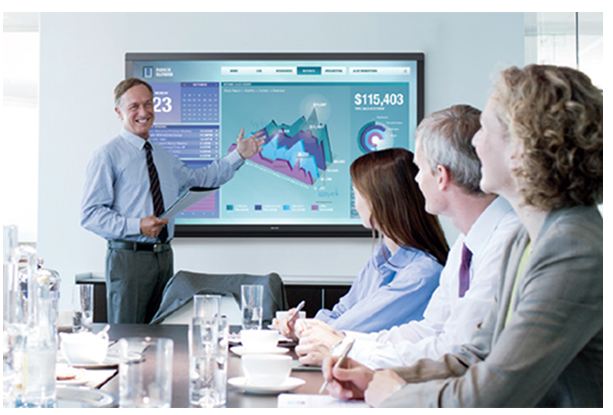Moins répandues au sein des organisations que les pc portables ou les stations de travail mobiles, les ordinateurs de bureau restent tout de même une valeur sûre. Adaptés pour les utilisations grand publics, ils sont très utilisés dans les environnements tels que l’enseignement, le secteur industriel ou encore le BTP.
La conception de ces écrans a été également pensée pour ces acteurs, qui, pour des raisons stratégiques ou budgétaires, ont fait le choix de conserver leur matériel fixe. Ces écrans interactifs les accompagnent dans leur transformation digitale et modernisent leurs managements.
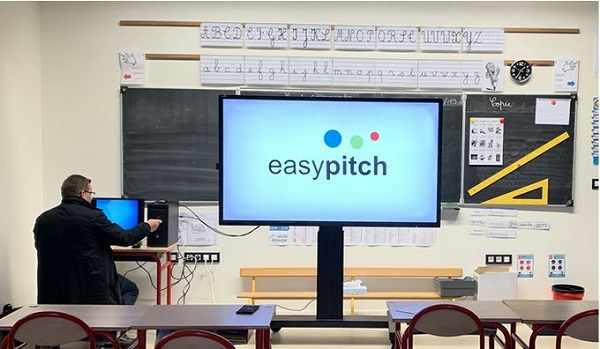
Au travers cet article, nous allons aborder les différentes étapes d’installation et le matériel nécessaire pour connecter un écran interactif à un ordinateur fixe. Il est important de savoir que tous les types d’ordinateurs fixes fonctionnent avec nos écrans interactifs.
Connecter un ordinateur fixe à un écran interactif Easypitch ?
Dans un souci pratique, il sera nécessaire d’installer votre ordinateur proche de l’écran tactile Easypitch.
Pour procéder c’est très simple, vous devez vous assurez que votre ordinateur dispose d’au moins un port USB disponible, d’un port HDMI ou d’un connecteur VGA. Privilégiez les branchements avec un câble HDMI pour une meilleure qualité d’image et de son.
Note : Les écrans Easypitch sont toujours fournis avec un câble USB, un câble HDMI, un câble VGA et une prise d’alimentation pour l’écran.
Vous avez deux modes de configuration possibles : en mode filaire et sans fil.
Connecter un ordinateur de bureau à un écran interactif en filaire
Si vous optez pour un branchement en mode filaire, vous devrez :
- Connecter un câble HDMI ou VGA depuis votre ordinateur à l’écran pour l’affichage.
- Relier votre ordinateur à l’écran avec un câble USB. Ce câble vous permet de profiter de la navigation tactile.
- Enfin connectez votre écran au réseau wifi et le tour est joué !


Connecter un ordinateur de bureau à un écran interactif en Wifi
Pour profiter du mode sans fil, assurez-vous d’utiliser le système d’exploitation Windows 10 sur votre ordinateur !
La connexion de l’ordinateur à l’écran en Wifi sera faite via Miracast. De ce fait, il vous suffit de :
- Connecter votre ordinateur au réseau Wi-Fi
- Appuyer sur l’icône des notifications depuis votre appareil et cliquer sur connecter dans le cas d’une première connexion ou projeter si l’appareillage entre l’écran et votre ordinateur a déjà été réalisé
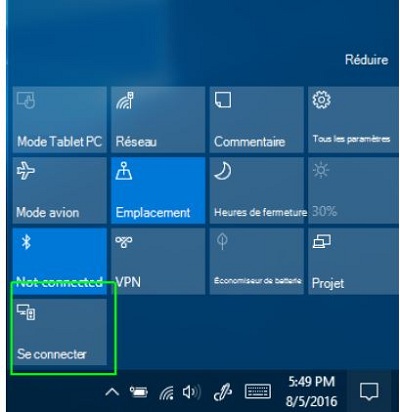
Note : Il existe deux autres façons de le faire en utilisant les touches de votre clavier.
- Appuyez simultanément sur les touches Windows + K ou Windows P
- Choisissez le périphérique à appareiller, ici on choisira Easypitch Miracast
Remarque : sur certains modèles de pc, il est possible qu’il soit indiqué : connecter à un dispositif d’affichage sans fil, cliquez dessus.
- Ensuite cochez la case autoriser l’entrée à partir d’un clavier
- Puis vous allez voir apparaître sur l’écran votre bureau.
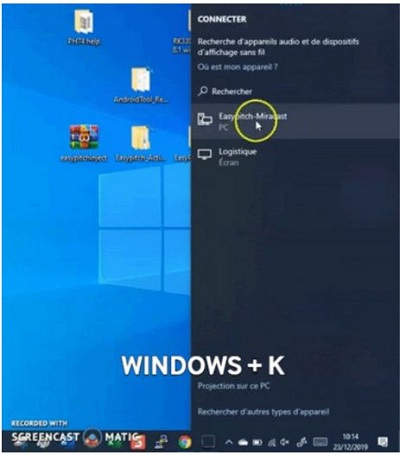
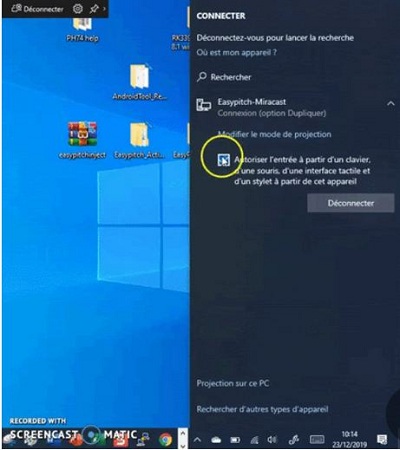
Voilà, vous pouvez désormais parcourir votre ordinateur directement depuis votre grand écran tactile et faire toutes les manipulations et apporter des modifications à vos différents fichiers, toujours depuis l’écran.